Jak zaktualizować sterownik USB w systemie Windows 10,8,7 {Szybkie wskazówki}
Opublikowany: 2021-01-05Oto jak zaktualizować sterowniki USB dla systemu Windows 10, 8, 7 w kilka minut. Przeczytaj cały zapis, aby uzyskać głęboki wgląd w to!
Kontroler USB (Universal Serial Bus) jest jednym z najczęściej używanych programów sprzętowych w dowolnym systemie. Przede wszystkim złącza USB służące do podłączania urządzeń takich jak klawiatury, skanery, myszy, aparaty cyfrowe, smartfony, kamery internetowe, zewnętrzne dyski twarde do komputera. Ponadto, aby zapewnić dokładne i efektywne działanie połączeń USB, musisz upewnić się, że sterowniki USB są zawsze powiązane z ich najnowszą wersją. Jeśli sterowniki USB są przestarzałe, zepsute lub uszkodzone, wszystkie te podłączone urządzenia nie będą działać idealnie tak, jak kiedyś. W takiej sytuacji aktualizacja sterowników USB jest dosłownie obowiązkowa.
Jednym z najbezpieczniejszych i najłatwiejszych sposobów aktualizacji sterowników USB jest użycie narzędzia Bit Driver Updater. Jest to światowej klasy narzędzie do aktualizacji sterowników, które aktualizuje wszystkie nieaktualne sterowniki za pomocą jednego kliknięcia. Nie tylko to, ale to narzędzie do aktualizacji sterowników może zwiększyć ogólną wydajność komputera. Ponadto Bit Driver Updater zapewnia pełną automatyczną aktualizację sterowników, co ostatecznie pozwala zaoszczędzić dużo czasu. Więc nie szukaj dalej i wypróbuj Bit Driver Updater za darmo z przycisku pobierania poniżej.
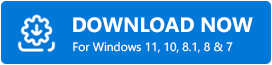
A spośród wszystkich wersji USB, USB 3.0 jest jednym z najbardziej znanych i użytecznych wariantów USB ze względu na szybkie i aktywne działanie. Dodatkowo wszystkie nowoczesne urządzenia, takie jak karty graficzne, drukarki, karty sieciowe, monitory itp., wyposażone są w wariant USB 3.0. Aby jednak połączenie było efektywne, musisz aktualizować sterownik USB 3.0 do najnowszej wersji. Wracając do rzeczy, oto kilka najłatwiejszych, ale skutecznych metod wykonywania zadań pobierania sterowników USB w mgnieniu oka. Bez zbędnych ceregieli przejdźmy do następnej sekcji!
Najlepsze sposoby aktualizacji sterownika USB w systemie Windows 10,8,7
Dowiedz się, jak dość szybko zaktualizować sterowniki USB w systemie Windows 10/8/7. W tym opisie wspomnieliśmy o najłatwiejszej i najwygodniejszej metodzie wykonania tego samego zadania. Przeczytajmy je!
Metoda 1: Zaktualizuj sterowniki USB za pomocą Menedżera urządzeń
Menedżer urządzeń to wbudowane narzędzie systemu Windows, które umożliwia aktualizację sterowników dowolnego urządzenia. Ale do aktualizacji sterowników za pomocą Menedżera urządzeń musisz mieć wyraźną wiedzę techniczną. Ponadto jest to ręczny sposób aktualizacji sterowników, więc zainstalowanie nowych aktualizacji wymaga długiego czasu. Oto jak zaktualizować sterowniki USB za pomocą wbudowanego narzędzia Windows, tj. Menedżera urządzeń .
Krok 1: Przejdź do pola wyszukiwania systemu Windows i wprowadź Menedżera urządzeń, a następnie wybierz najlepsze dopasowanie.
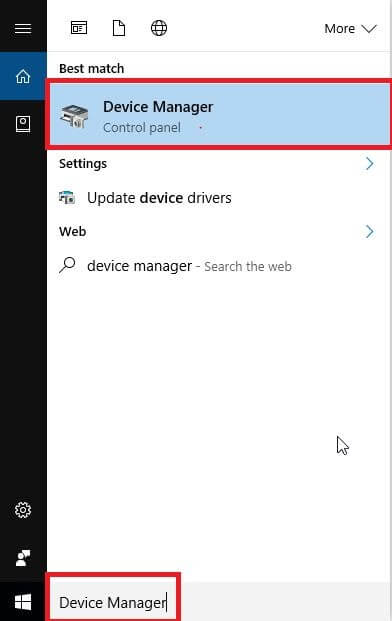
Krok 2: – Po otwarciu okna Menedżera urządzeń zlokalizuj Universal Serial Bus
Lista kontrolerów i rozwiń ją.
Krok 3: – Następnie kliknij prawym przyciskiem myszy wszystkie sterowniki USB i wybierz opcję Aktualizuj oprogramowanie sterownika .
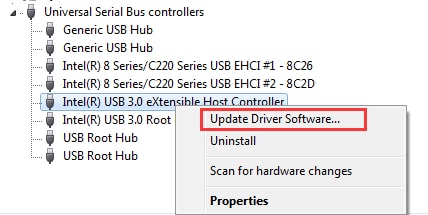
Krok 4: - Teraz pojawi się okno z dwiema opcjami, więc na wszelki wypadek, jeśli chcesz skorzystać z pomocy systemu Windows 10 w wyszukiwaniu sterowników, możesz wybrać pierwszą opcję, tj. Wyszukaj automatycznie zaktualizowany sterownik Oprogramowanie .
Lub, jeśli pobrałeś już najnowsze aktualizacje od producenta, możesz wybrać drugą opcję, tj. Przeglądaj mój komputer w poszukiwaniu oprogramowania sterownika .
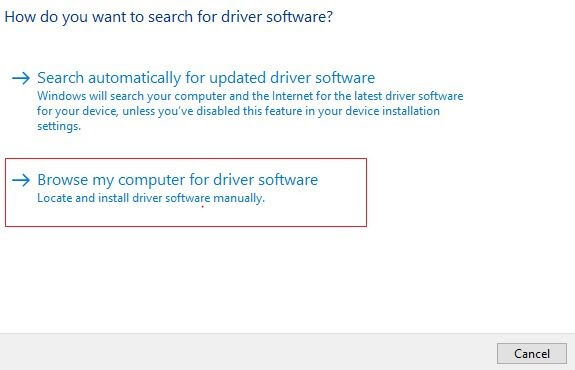
Krok 5: – Następnie poczekaj na zakończenie procesu instalacji. A po zakończeniu uruchom ponownie komputer.
W ten sposób zaktualizować sterownik USB w systemie Windows 10/8/7 za pomocą wbudowanego narzędzia systemu Windows, tj. Za pomocą Menedżera urządzeń. Czytaj dalej, aby poznać jeden z najlepszych sposobów na zrobienie tego.

Przeczytaj także: Napraw port USB nie działa w systemie Windows 10
Metoda 2: Zaktualizuj sterowniki USB za pomocą aktualizacji systemu Windows
Czasami stara wersja systemu operacyjnego Windows może powodować problemy z połączeniem USB. W takim przypadku musisz uruchomić aktualizacje systemu Windows i zainstalować nową wersję, jeśli jest dostępna. Oto jak możesz wykonać tę metodę!
Krok 1: – W polu wyszukiwania systemu Windows wpisz Ustawienia i wybierz najlepsze dopasowanie.
Krok 2: - Następnie w oknie Ustawienia znajdź opcję Aktualizacja i zabezpieczenia i kliknij ją.
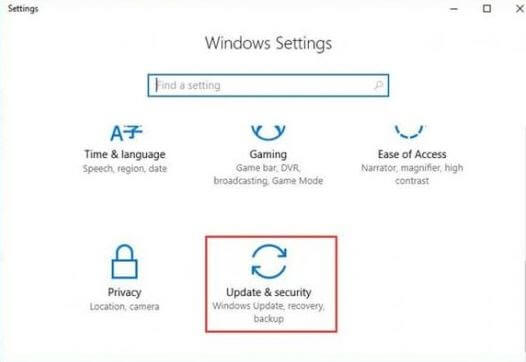
Krok 3: – Teraz zobaczysz opcję Aktualizacje systemu Windows, a następnie kliknij opcję Sprawdź aktualizacje , aby wyszukać nowe aktualizacje.
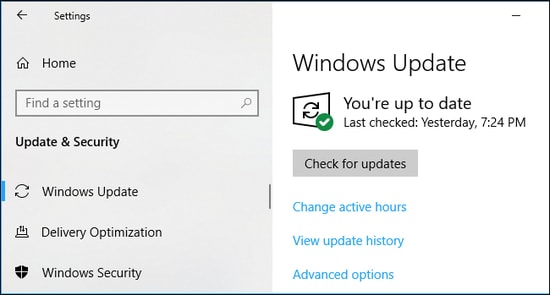
Po wykonaniu tej czynności system Windows automatycznie pobierze i zaktualizuje całe nowe oprogramowanie, sterowniki USB i najnowsze funkcje. Po zakończeniu uruchom ponownie komputer. Jednak ta metoda nie jest odpowiednia do aktualizacji sterowników. Ale nadal możesz spróbować. Po zaktualizowaniu aktualizacji systemu Windows nadal połączenia USB nie działają prawidłowo. Następnie przejdź do następnej metody aktualizacji sterowników USB.
Przeczytaj także: Jak pobrać i zaktualizować sterownik USB MTP na komputerze z systemem Windows
Metoda 3: Użyj narzędzia Bit Driver Updater do aktualizacji i instalacji sterowników USB (wybór eksperta)
Czasami użycie dwóch powyższych metod aktualizacji sterownika może zająć dużo czasu. A czasami godziny mogą być wyczerpane. Dodatkowo wymaga sporej wiedzy na temat technicznych wibracji. Dlatego, jeśli chcesz zaoszczędzić dużo czasu, zalecamy skorzystanie z narzędzia Bit Driver Updater. Jest to najlepszy sposób na częste i automatyczne aktualizowanie i instalowanie sterowników. Bit Driver Updater jest dostępny w obu wariantach, tj. darmowym lub premium. Jeśli chcesz mieć nieograniczony dostęp do jego zaawansowanych funkcji, musisz polegać na wersji premium. I jest też w budżecie, możesz łatwo sobie na to pozwolić. Ale to, na co nie możesz sobie pozwolić, to przegapić to!
Kliknij teraz poniższy przycisk linku do pobrania, aby zainstalować i uruchomić kompleksowe rozwiązanie — Bit Driver Updater.
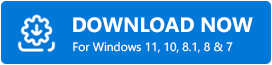
Dowiedzmy się, jak zaktualizować sterowniki USB za pomocą programu Bit Driver Updater: –
Krok 1:- Pobierz i uruchom Bit Driver Updater .
Krok 2: – Następnie rozpoczyna skanowanie w poszukiwaniu przestarzałych sterowników, które wymagały aktualizacji. Musisz poczekać, aż cały proces się skończy.
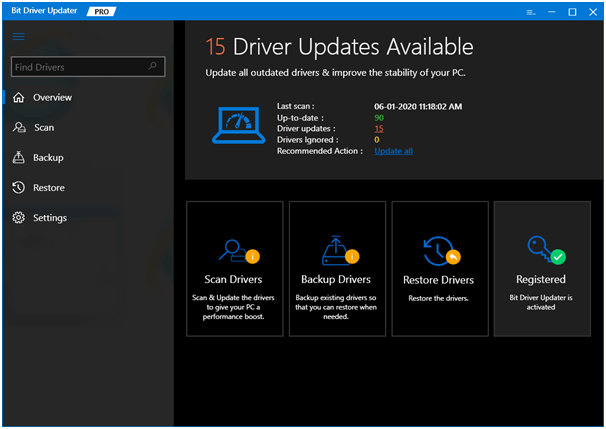
Krok 3: – Następnie tworzy listę przestarzałych lub uszkodzonych sterowników, które należy zaktualizować. Przeanalizuj dokładnie całą listę.
Krok 4: – Następnie kliknij opcję Aktualizuj teraz przedstawioną obok sterowników.
Uwaga: - Bit Driver Updater oferuje użytkownikom dodatkowe rzeczy, aby zaoszczędzić dużo czasu. Bit Driver Updater umożliwia aktualizację wszystkich sterowników jednym kliknięciem, oferując przycisk Aktualizuj wszystko. Jeśli więc chcesz zaktualizować wszystkie sterowniki jednym kliknięciem, kliknij Aktualizuj wszystko.
Wystarczy wykonać cztery proste kroki, aby zaktualizować sterowniki USB za pomocą programu Bit Driver Updater. Zaoszczędź też dużo czasu i wysiłku, aktualizując sterowniki za pomocą Bit Driver Updater. Uzyskaj nieograniczony dostęp do jego zaawansowanych funkcji, kupując pakiet premium.
Przeczytaj także: Aktualizacje sterowników Microsoft USB całkowicie bezpłatne dla komputerów z systemem Windows
Zaktualizuj i zainstaluj sterownik USB w systemie Windows 10/8/7 — (Gotowe)
To były najlepsze podejścia do aktualizacji sterownika USB w systemie Windows 10/8/7. Musisz zaktualizować wszystkie sterowniki USB. Ponieważ, jak wiecie, najnowsze sterowniki są bardzo ważne dla efektywnych połączeń USB. Nie musisz jednak próbować wszystkich metod, po prostu dokładnie przeczytaj, aż znajdziesz najlepszą ze wszystkich.
To wszystkie nasze słowa końcowe na ten temat, mam nadzieję, że naprawdę okaże się to pomocne. Jeśli jednak masz jakieś sugestie dotyczące tego, daj nam znać w obszarze komentarzy poniżej. Z przyjemnością Cię wysłuchamy. Ponadto, jeśli chcesz uzyskać więcej informacji, zapisz się do naszego Newslettera.
